De laatste tijd ontdekken steeds meer gebruikers dat ze af en toe geen muziek kunnen toevoegen aan hun stories op Instagram, of dat Instagram Stories niet werken zoals verwacht. De muziekbibliotheek op Instagram werkt helemaal niet. Zonder de achtergrondmuziek worden verhalen helemaal niet boeiend. Daarom deelt dit artikel enkele eenvoudige tips voor probleemoplossing die u kunt oplossen Instagrammuziek werkt niet om ervoor te zorgen dat uw berichten en verhalen normale achtergrondmuziek hebben.
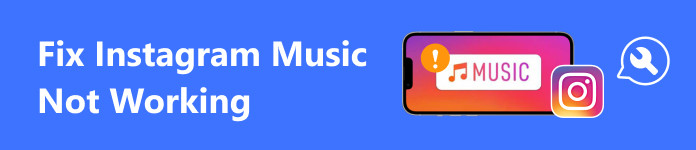
- Deel 1: Veelvoorkomende oplossingen voor Instagram-muziek werken niet
- Deel 2: Ultieme oplossing voor Instagram-muziek werkt niet op de iPhone
- Deel 3: Veelgestelde vragen over Instagram-muziek werkt niet
Deel 1: Veelvoorkomende oplossingen voor Instagram-muziek werken niet
De Instagram-muziekbibliotheek is gebaseerd op geolocatie. Als je eenmaal naar een nieuw land reist, werkt specifieke Instagram-muziek mogelijk niet. Je moet een beschikbaar nummer of een VPN-service gebruiken. Als je een probleem tegenkomt dat Instagram-muziek niet werkt, voer dan de onderstaande oplossingen uit.
Oplossing 1: update Instagram
De ontwikkelaars introduceren regelmatig updates voor hun apps om bugs op te lossen, nieuwe functies toe te voegen en hun apps normaal te laten werken, samen met nieuwe versies van het mobiele besturingssysteem. Wanneer je merkt dat je Instagram-muziek niet goed werkt, bijvoorbeeld omdat Instagram-muziek niet alle nummers weergeeft, het zoeken naar muziek op Instagram niet werkt, muzieknoten op Instagram niet werken en meer, is het updaten van de app het eerste dat je moet doen.
Op Android:
Stap 1 Open de Play Store en tik op uw profiel.
Stap 2 Ga naar Apps en apparaat beherenen tik op Update beschikbaar om toegang te krijgen tot alle updates.
Stap 3 Druk op bijwerken knop naast Instagram.
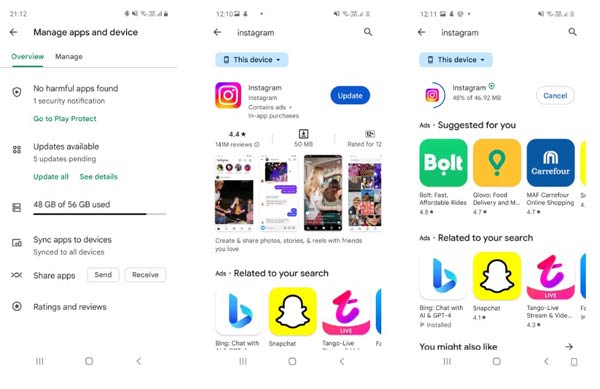
Op iOS:
Stap 1 Start de App Store, tik op je profiel en zoek de Instagram-app.
Stap 2 Druk op bijwerken naast de app en volg de instructies om deze te voltooien.
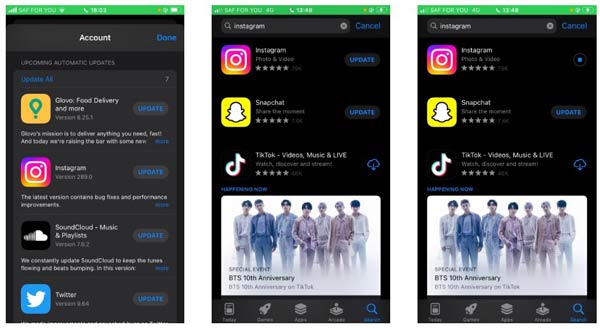
Note: Als er geen update beschikbaar is, ziet u de Open knop naast de Instagram-app. In dit geval kun je de app verwijderen en Instagram opnieuw installeren.
Oplossing 2: controleer de muzieksticker
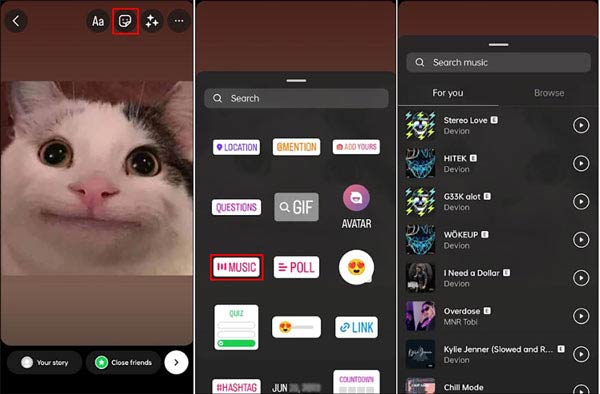
Als de Muzieksticker is mislukt, werken je Instagram-muzieknoten niet. Wanneer je deze bug tegenkomt, moet je je muzieksticker controleren en ervoor zorgen dat deze correct aan je bericht is toegevoegd.
Stap 1 Start uw Instagram-app en tik op de + knop onderaan om een nieuw bericht aan te maken.
Stap 2 Selecteer een type onderaan, zoals Over bitcoindiploma. Selecteer vervolgens een video of afbeelding uit uw geheugen.
Stap 3 Druk op Stickers knop bovenaan en zoek en tik op je favoriete muzieksticker in de lijst. Vervolgens krijg je een muziekbibliotheek te zien. Als dit niet het geval is, probeer het dan opnieuw totdat de Instagram Music Sticker in orde is.
Oplossing 3: neem ontslag op Instagram
Soms werkt je Instagram-muziek niet omdat er iets met je app werkt, zoals te veel cache. De oplossing is eenvoudig: log uit bij uw account en log opnieuw in op uw iPhone of Android.
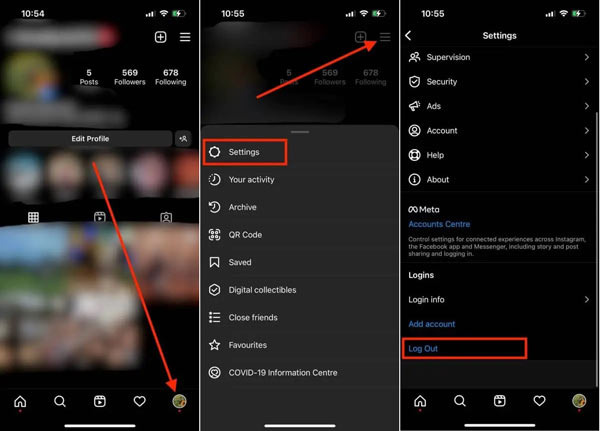
Stap 1 Start je Instagram-app, tik onderaan op je profiel, druk op de drielijns knop in de rechterbovenhoek en kies Instellingen.
Stap 2 Scrol omlaag naar beneden en tik op Uitloggen.
Stap 3 Tik op wanneer daarom wordt gevraagd Uitloggen opnieuw. Als u meerdere accounts heeft, selecteert u de gewenste en tikt u op Uitloggen.
Oplossing 4: Schakel over naar een professioneel account
Er zijn drie soorten Instagram-accounts: Persoonlijk, Zakelijk en Creator. De laatste twee behoren tot professionele accounts. De makers hebben toegang tot alle muziek. Als je Instagram-muziek beperkt is, kun je overschakelen naar een Creator-account.
Stap 1 Druk op drielijns op het profielscherm van uw Instagram en selecteer Instellingen.
Stap 2 Tik Accounten druk op Overschakelen naar professionele account.
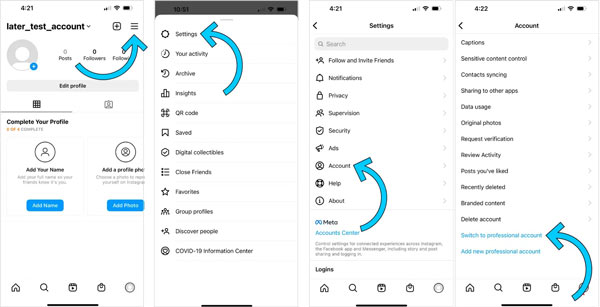
Stap 3 Lees de aanwijzingen en tik op Doorgaan op elk scherm om verder te gaan.
Stap 4 Selecteer vervolgens een categorie die het beste beschrijft wat u doet, en tik op Klaar .
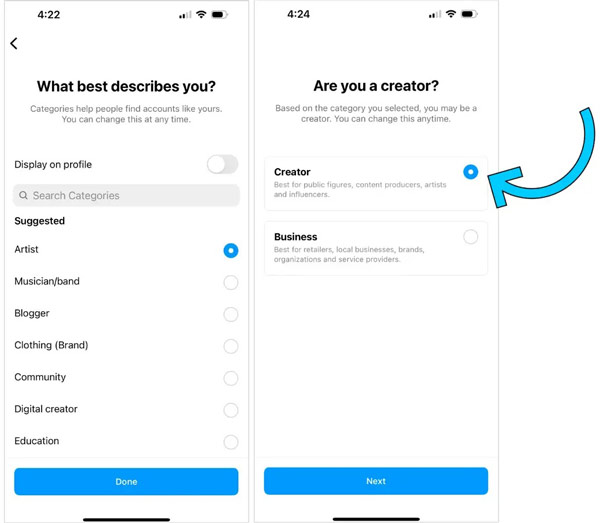
Stap 5 kies Schepper en druk op Volgende. Stel vervolgens uw account in. Als het klaar is, heb je toegang tot de volledige muziekbibliotheek.
Deel 2: Ultieme oplossing voor Instagram-muziek werkt niet op de iPhone
iPhone-gebruikers hebben meer kans op problemen met het niet werken van Instagram-muziek, omdat ze liever verhalen posten. Vanaf dit punt raden wij aan Apeaksoft iOS Systeemherstel, waarmee je de Instagram-bug voor het afspelen van muziek op je iPhone snel kunt oplossen.

4,000,000 + downloads
Fix Instagram-muziek werkt niet vanwege softwareproblemen.
Houd uw gegevens veilig tijdens het proces.
Beschikbaar voor een breed scala aan softwarefouten.
Ondersteuning van de nieuwste iPhones en iPad-modellen.
Hoe Instagram-muziek te repareren die niet werkt op de iPhone
Stap 1 Maak verbinding met je iPhoneVoer de beste iPhone-reparatietool uit nadat u deze op uw computer hebt geïnstalleerd. Kiezen iOS systeemherstelen sluit uw iPhone met een Lightning-kabel aan op uw computer. Klik op de Start knop om de bug op uw apparaat te detecteren.
 Stap 2 Selecteer een modus
Stap 2 Selecteer een modusKlik op de Gratis snelle oplossing link om een snelle oplossing uit te voeren. Als het probleem zich blijft voordoen, klikt u op de Bepalen knop, kies de Standard Mode or Geavanceerde modusen druk op Bevestigen.
 Stap 3 Herstel Instagram-muziek werkt niet
Stap 3 Herstel Instagram-muziek werkt nietControleer uw iPhone-informatie, download de juiste firmware en klik Volgende om te beginnen met het oplossen van de audioafspeelfout op uw iPhone.
 Leer ook:
Leer ook:Deel 3: Veelgestelde vragen over Instagram-muziek werkt niet
Waarom werkt mijn Instagram-muziek niet?
Instagram-muziek werkt niet meer vanwege een storing in de app of softwareproblemen op je mobiele apparaat.
Waarom is Instagram-muziek niet beschikbaar voor sommige accounts?
Zoals hierboven vermeld, heeft Instagram drie accounts. De Persoonlijke accounts hebben slechts toegang tot beperkte muziek. Als je toegang wilt tot de volledige muziekbibliotheek, schakel dan over naar een professioneel account.
Verwijdert Instagram muziek uit berichten?
Onlangs heeft Instagram de muziekfunctie van het platform verwijderd, waardoor veel gebruikers zich afvroegen waarom dit gebeurde. Volgens Instagram komt dat door auteursrechtregels.
Conclusie
In deze handleiding wordt uitgelegd hoe u het probleem kunt oplossen Instagrammuziek werkt niet op iPhones, iPad en Android-apparaten. U kunt onze oplossingen volgen om de bug efficiënt te verwijderen. Apeaksoft iOS Systeemherstel is de gemakkelijkste manier om softwareproblemen op te lossen die leiden tot problemen met het afspelen van Instagram-muziek. Als u meer vragen heeft over dit onderwerp, kunt u hieronder een bericht achterlaten.




